O Windows 10 tende a atualizar os drivers quandoinstala uma atualização importante do recurso. Às vezes, ele será atualizado mesmo quando estiver instalando uma atualização de segurança. Isso nem sempre é uma coisa boa, porque muitas vezes falha em encontrar os drivers corretos para o seu sistema, instala drivers genéricos ou atualiza seus drivers para uma versão problemática. Se os drivers são atualizados com frequência contra a sua vontade após uma atualização do Windows, você pode impedir o Windows 10 de atualizar os drivers e impedir que isso aconteça novamente.
Devemos avisar que, se você decidir pararWindows 10, a partir da atualização de drivers, você deve sempre procurar e instalar novos drivers para todos os seus componentes de hardware. Você pode estar desativando as atualizações de driver para que o Windows 10 não force a atualização dos drivers da GPU, mas isso também afetará outros drivers, como drivers de som.
Desativar atualizações de driver
Abra o Explorador de Arquivos, cole o seguinte na barra de localização e toque em Enter.
Control PanelHardware and SoundDevices and Printers
Isso abrirá os dispositivos do painel de controle eSeção Impressoras. Expanda a seção Dispositivos. Aqui você verá uma lista de todos os dispositivos conectados ao seu sistema, e seu próprio sistema também aparecerá como um dispositivo. Ele deve ter o mesmo nome que o seu PC e será representado por um ícone da torre do PC.

Clique com o botão direito do mouse e selecione "Configurações de instalação do dispositivo" no menu de contexto.
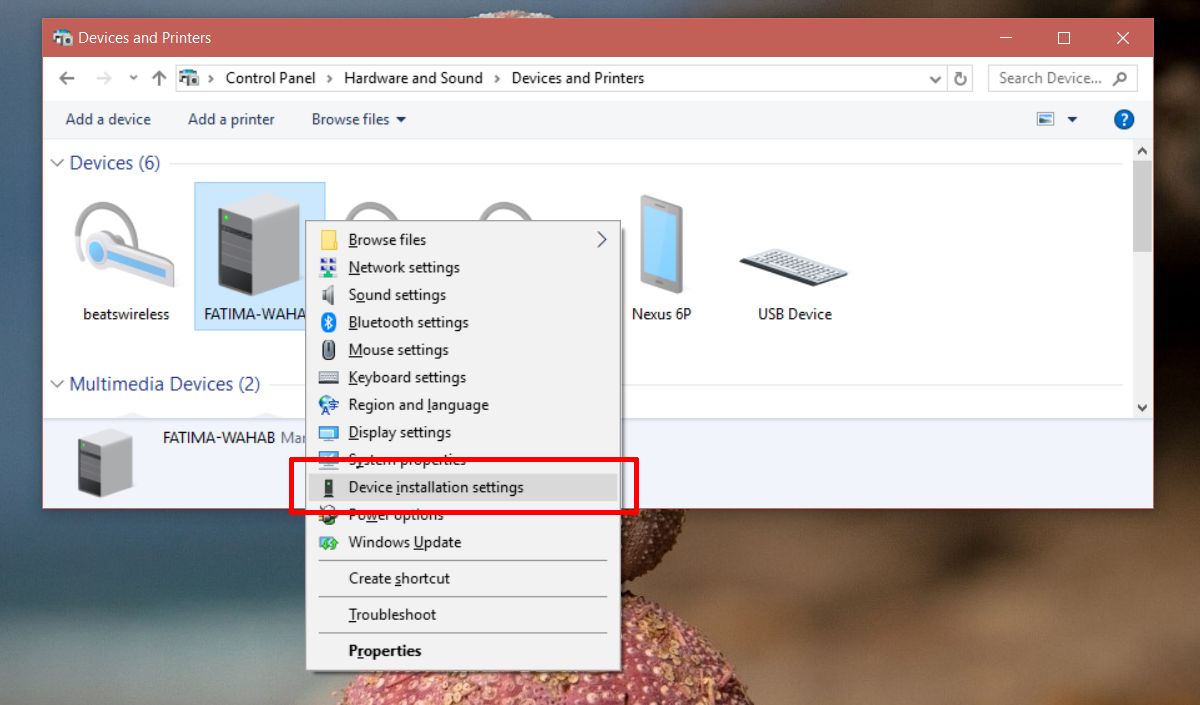
Uma janela será aberta perguntando se você desejabaixe automaticamente aplicativos e ícones personalizados dos fabricantes para o seu dispositivo. Ele não diz nada sobre drivers, mas o bit dos aplicativos é basicamente isso. Selecione a opção "Não" e clique em Salvar alterações. Você precisará de direitos administrativos para salvar a alteração.
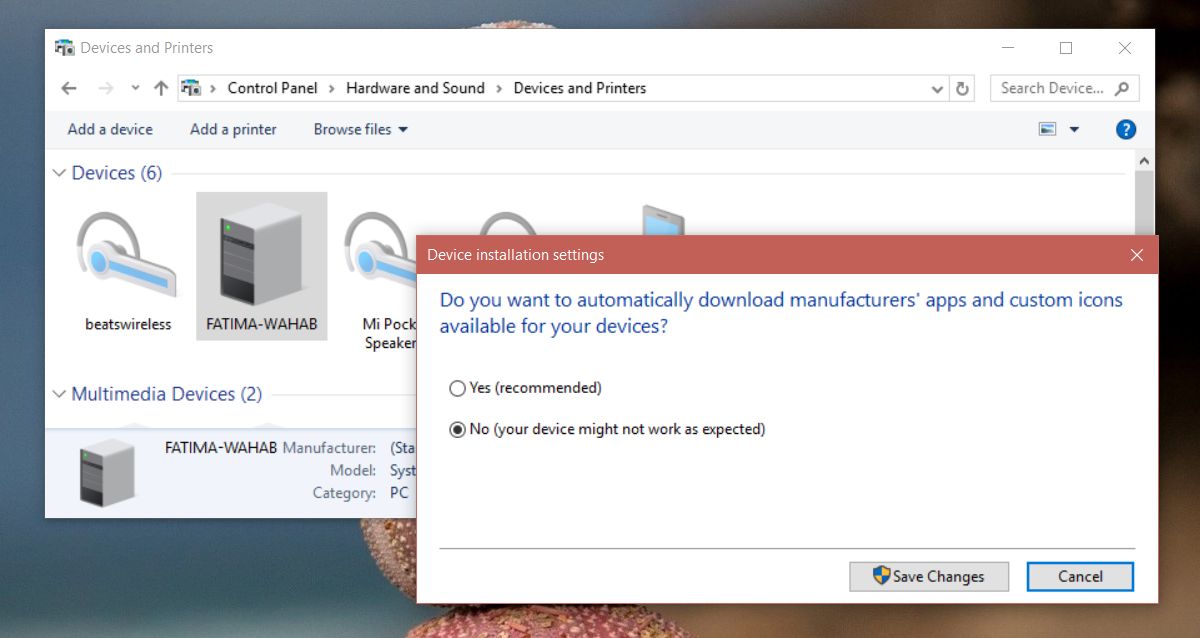
Desvantagens
Como mencionado anteriormente, isso afetará todosseus drivers. A execução de drivers desatualizados nunca é uma boa ideia e você deve evitá-la a todo custo. Se você optar por usar essa correção, verifique regularmente se há atualizações de driver.
Uma alternativa para esta solução é fazer o downloado driver do dispositivo que você não deseja atualizar, por exemplo, uma determinada versão do seu driver de GPU. Permita que o Windows 10 atualize os drivers quando isso acontecer e, em seguida, reverta ou instale o que você possui no disco. É tedioso e, naturalmente, seu fluxo de trabalho será interrompido quando o Windows 10 atualizar o driver que você não deseja, mas é isso ou a vigilância da sua parte em relação às atualizações de driver.
Devemos mencionar que som e GPU não são ossomente drivers que precisam ser atualizados. Outros drivers, como os das placas LAN e WAN, controladores USB e Bluetooth, também são atualizados. Se você fizer isso manualmente, levará tempo, portanto, pense com cuidado antes de optar por esta solução.













Comentários